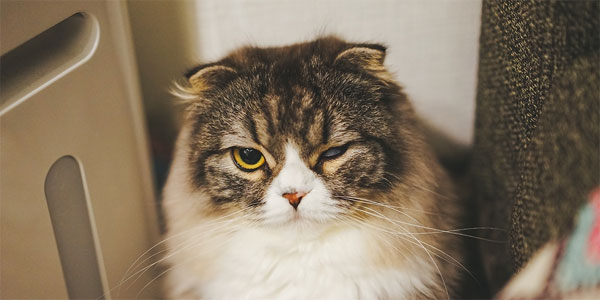WordPress csvインポート、エクスポートのプラグイン
2015/06/15
WordPressのデータを csvでメンテナンスする方法
csvファイルをエクスポート、エクスポートするプラグイン紹介
WordPressに登録されている投稿などのデータを csvファイルに取り出して、それを編集してから csvファイルを WordPressのデータベースに戻したい、という場面もあると思います。
そんな場合の対応方法です。
今回紹介するのは、下記の 2つのプラグインです。
Export to Text
→データベースのデータを csvでエクスポートするプラグイン
csv importer
→csvのデータをデータベースにインポートするプラグイン
多くのプラグインを試したわけではありませんが、5つほどのプラグインを試してみた結果、この 2つのプラグインを組み合わせて使う方法が一番分かりやすく、やりたいことを実行することができました。
csvファイルをエクスポート、エクスポートするプラグインの使い方
一般的なブログとして日記などの投稿であれば、記事の内容をまとめて修正する場面はそうそうないと思いますが、カスタムフィールドを使って、店舗情報検索サイトや商品検索サイトなどを構築している場合は全体を通してまとめて修正したい、というそんな場面になってしまう場合もあると思いますが、そんなときに使うプラグインと対応方法です。
手順としては以下の通りです。
1.「Export to Text」で csvのエクスポート
2.csvをエクセルやテキストエディタでデータのメンテナンス
3.「csv importer」で csvのインポート
「Export to Text」「csv importer」は、一般的な投稿で使われる項目の「wp_posts」テーブルのデータだけではなく、カスタムフィールドとして投稿した際に使われる「wp_postmeta」テーブルのデータもエクスポートでき、インポートできる優れものです。
プラグインの設定、作業方法の詳細
それぞれ下記のページにそれぞれのプラグインの詳細な使い方を説明していますので、そちらをご覧ください。
Export to Textで WordPressを csv出力
CSV Importerで WordPressにcsvを取込む
また、詳しくは「Export to Textで WordPressを csv出力」に書いていますが、リビジョン不要なデータが多いと作業の手間が増える上にトラブルの原因になりますので、あらかじめリビジョンの不要なデータは削除しておきましょう。
リビジョンについては「Better Delete Revisionを使って WordPressのリビジョンを削除する方法」にまとめていますので、参考にしてください。
文字を一括置換をする場合
ここで想定している作業としては、csvでデータを取り出して、何かしらの加工を施したうえで csvファイルを WordPressに戻す、という内容ですが、単純に文字列を全置換したい、というだけの要望であれば、csvに出力しなくても違うプラグインでもっと簡単にそれをかなえてくれます。
それが「Search Regex」というプラグインです。
このプラグインは、投稿記事のタイトルや本文などの文字列を検索し、一括置換してくれるプラグインです。
単純に置換するだけではなく、あらかじめ置換対象の一覧を表示し、確認した上で置換していけるという非常に使い勝手のいいプラグインになっています。
詳しくは、「WordPress投稿テキストを検索・置換するSearch Regexの使い方解説」に書いていますのであわせて参照してみてください。
※「Search Regex」の説明は、2014.07.05に一部更新しました。
2014.07.05 追記
csvファイルをインポートする場合は、万一の場合に備えてデータのバックアップを取っておくことをオススメします。
バックアップを行う場合は「BackWPup」という有名で使い勝手のいいプラグインがありますので、こちらも利用してみるといいでしょう。
BackWPupについては「BackWPupでWordPressのDBもファイルもバックアップ 」にどこよりも詳しく、9記事にわたって記事を書いていますので、参考にしてみてください。
GoogleAdwords
GoogleAdwords
この記事が参考になったと思いましたらソーシャルメディアで共有していただけると嬉しいです!
関連記事
-
-
FC2からWordPressに引越しの際のデータ加工方法の解説
FC2からWordPressに引越しの際にデータを加工する必要がありますが、その加工方法の詳細を解説。秀丸の正規表現による置換を使い作業時間も軽減する方法や加工のポイントも解説。
-
-
実測比較・レンタルサーバスピード選手権!WordPressが速いのは?
WordPressが一番速く動くレンタルサーバはどれだ!実際にこのエス技研ブログをコピーして8つのサーバを比較。結果はヘテムル、X10、さくらプレミアムが同レベルで優秀。
-
-
seesaaからWordPressに引越。インストールなど必要な全てを解説
seesaaブログからWordPressへの引越し解説。他のブログにはないseesaaブログからcanonicalとリダイレクトの設定方法を実装!
-
-
highlight.jsの設定方法を解説。 Syntax Highlighterから乗換え、高速化にも最適
Crayon Syntax Highlighterの代替案としてhighlight.jsを試してみた。highlight.jsは設置簡単で軽量なシンタックスハイライト。デザインもCSS変更だけの簡単変更。
-
-
Advanced Custom Fieldsのカスタムフィールドの登録上限が max_input_varsに影響する問題の対処方法
Advanced custom Fieldsには登録できるフィールド数に上限があります。php.iniのmax_input_varsによる制限ですが、フィールドグループを分割することで解決できます。
-
-
BackWPupでバックアップ・設定したJobの実行、ファイル一覧
BackWPupその4。バックアップ設定した Jobを実行する方法、ログの一覧、保存されたファイル一覧の解説です。
-
-
WordPressの不正ログインを Force email loginで回避
WordPressのセキュリティ強化に Force email loginを使う理由と設定方法の解説をしています。
-
-
WordPressの記事編集で文字が自動変換される要注意な文字列
記事を編集する際、入力した文字とは違う表示のされ方をする文字、アポストロフィ、ダブルクォート、円マーク、三点リーダ(…)など、その解説と対応方法です。
-
-
WP jQuery LightBoxでWordPressの画像を簡単に見やすくする方法解説
画像のリンクに対して LightBox効果を簡単に追加するプラグイン。インストールして数項目にチェックを入れるだけで設定完了。属性を追加することで機能も追加できる。
-
-
Smart Update PingerでWordPressのPing・更新情報サービスを拡張する
WordPressの Ping機能、更新情報サービスのプラグイン Smart Update Pingerの使い方と問題点。